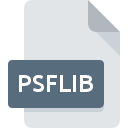
Bestandsextensie PSFLIB
Playstation Sound Format Library
-
Category
-
Populariteit4.2 (4 votes)
Wat is PSFLIB bestand?
De volledige bestandsindeling van bestanden met de extensie PSFLIB is Playstation Sound Format Library. PSFLIB-bestanden worden ondersteund door softwareapplicaties die beschikbaar zijn voor apparaten met . PSFLIB-bestandsindeling, samen met 1326 andere bestandsindelingen, behoort tot de categorie Gegevensbestanden. Het populairste programma voor het verwerken van PSFLIB-bestanden is Winamp, maar gebruikers kunnen kiezen uit 3 verschillende programma's die dit bestandsformaat ondersteunen. Software met de naam Winamp is gemaakt door Radionomy. Raadpleeg de officiële website van de ontwikkelaar voor meer informatie over de software en PSFLIB-bestanden.
Programma's die PSFLIB bestandsextensie ondersteunen
Bestanden met het achtervoegsel PSFLIB kunnen naar elk mobiel apparaat of systeemplatform worden gekopieerd, maar het is mogelijk dat ze niet correct op het doelsysteem worden geopend.
Programma’s die een PSFLIB-bestand ondersteunen
Hoe open je een PSFLIB-bestand?
Het niet kunnen openen van bestanden met de extensie PSFLIB kan verschillende oorzaken hebben. Wat belangrijk is, kunnen alle veelvoorkomende problemen met betrekking tot bestanden met de extensie PSFLIB door de gebruikers zelf worden opgelost. Het proces is snel en er is geen IT-expert bij betrokken. De onderstaande lijst helpt u bij het oplossen van het probleem.
Stap 1. Installeer Winamp software
 Problemen met het openen en werken met PSFLIB-bestanden hebben hoogstwaarschijnlijk te maken met het feit dat er geen goede software compatibel is met PSFLIB-bestanden op uw machine. Deze is eenvoudig. Selecteer Winamp of een van de aanbevolen programma's (bijvoorbeeld Audio Overload, XMMS, XMPlay) en download het van de juiste bron en installeer het op uw systeem. Hierboven vindt u een complete lijst met programma's die PSFLIB-bestanden ondersteunen, ingedeeld naar systeemplatforms waarvoor ze beschikbaar zijn. Als u Winamp installatieprogramma op de veiligste manier wilt downloaden, raden wij u aan om de website Radionomy te bezoeken en te downloaden van hun officiële repositories.
Problemen met het openen en werken met PSFLIB-bestanden hebben hoogstwaarschijnlijk te maken met het feit dat er geen goede software compatibel is met PSFLIB-bestanden op uw machine. Deze is eenvoudig. Selecteer Winamp of een van de aanbevolen programma's (bijvoorbeeld Audio Overload, XMMS, XMPlay) en download het van de juiste bron en installeer het op uw systeem. Hierboven vindt u een complete lijst met programma's die PSFLIB-bestanden ondersteunen, ingedeeld naar systeemplatforms waarvoor ze beschikbaar zijn. Als u Winamp installatieprogramma op de veiligste manier wilt downloaden, raden wij u aan om de website Radionomy te bezoeken en te downloaden van hun officiële repositories.
Stap 2. Controleer of u de nieuwste versie van Winamp hebt
 Als de problemen met het openen van PSFLIB-bestanden nog steeds optreden, zelfs na het installeren van Winamp, is het mogelijk dat u een verouderde versie van de software hebt. Controleer op de website van de ontwikkelaar of een nieuwere versie van Winamp beschikbaar is. Het kan ook voorkomen dat softwaremakers door hun applicaties bij te werken compatibiliteit toevoegen met andere, nieuwere bestandsformaten. Dit kan een van de oorzaken zijn waarom PSFLIB-bestanden niet compatibel zijn met Winamp. De nieuwste versie van Winamp moet alle bestandsindelingen ondersteunen die compatibel zijn met oudere versies van de software.
Als de problemen met het openen van PSFLIB-bestanden nog steeds optreden, zelfs na het installeren van Winamp, is het mogelijk dat u een verouderde versie van de software hebt. Controleer op de website van de ontwikkelaar of een nieuwere versie van Winamp beschikbaar is. Het kan ook voorkomen dat softwaremakers door hun applicaties bij te werken compatibiliteit toevoegen met andere, nieuwere bestandsformaten. Dit kan een van de oorzaken zijn waarom PSFLIB-bestanden niet compatibel zijn met Winamp. De nieuwste versie van Winamp moet alle bestandsindelingen ondersteunen die compatibel zijn met oudere versies van de software.
Stap 3. Wijs Winamp aan PSFLIB bestanden toe
Als u de nieuwste versie van Winamp hebt geïnstalleerd en het probleem blijft bestaan, selecteert u dit als het standaardprogramma om PSFLIB op uw apparaat te beheren. De methode is vrij eenvoudig en varieert weinig tussen besturingssystemen.

De procedure om het standaardprogramma te wijzigen in Windows
- Kies het item in het bestandsmenu dat toegankelijk is door met de rechtermuisknop op het PSFLIB-bestand te klikken
- Selecteer vervolgens de optie en open vervolgens met de lijst met beschikbare applicaties
- Selecteer ten slotte , wijs de map aan waarin Winamp is geïnstalleerd, vink het vakje Altijd deze app gebruiken voor het openen van PSFLIB-bestanden openen aan en bevestig uw selectie door op klikken

De procedure om het standaardprogramma te wijzigen in Mac OS
- Door met de rechtermuisknop op het geselecteerde PSFLIB-bestand te klikken, opent u het bestandsmenu en kiest u
- Open het gedeelte door op de naam te klikken
- Selecteer de juiste software en sla uw instellingen op door op wijzigen te klikken
- Ten slotte zal een Deze wijziging worden toegepast op alle bestanden met PSFLIB extensie bericht zou moeten verschijnen. Klik op de knop om uw keuze te bevestigen.
Stap 4. Controleer PSFLIB op fouten
Als u de instructies uit de vorige stappen hebt gevolgd, maar het probleem is nog steeds niet opgelost, moet u het betreffende PSFLIB-bestand verifiëren. Het niet kunnen openen van het bestand kan te maken hebben met verschillende problemen.

1. Controleer of de PSFLIB niet is geïnfecteerd met een computervirus
Als PSFLIB inderdaad is geïnfecteerd, is het mogelijk dat de malware het openen blokkeert. Scan het PSFLIB-bestand en uw computer op malware of virussen. PSFLIB-bestand is besmet met malware? Volg de stappen die worden voorgesteld door uw antivirussoftware.
2. Controleer of de structuur van het PSFLIB-bestand intact is
Hebt u het betreffende PSFLIB-bestand van een andere persoon ontvangen? Vraag hem / haar om het nog een keer te verzenden. Het is mogelijk dat het bestand niet correct is gekopieerd naar een gegevensopslag en onvolledig is en daarom niet kan worden geopend. Bij het downloaden van het bestand met de extensie PSFLIB van internet kan er een fout optreden met als gevolg een onvolledig bestand. Probeer het bestand opnieuw te downloaden.
3. Zorg ervoor dat u over de juiste toegangsrechten beschikt
Sommige bestanden vereisen verhoogde toegangsrechten om ze te openen. Meld u af bij uw huidige account en meld u aan bij een account met voldoende toegangsrechten. Open vervolgens het bestand Playstation Sound Format Library.
4. Controleer of uw apparaat voldoet aan de vereisten om Winamp te kunnen openen
De besturingssystemen kunnen voldoende vrije bronnen opmerken om de toepassing uit te voeren die PSFLIB-bestanden ondersteunt. Sluit alle actieve programma's en probeer het PSFLIB-bestand te openen.
5. Controleer of u de nieuwste updates voor het besturingssysteem en stuurprogramma's hebt
Regelmatig bijgewerkte systeem, stuurprogramma's en programma's houden uw computer veilig. Dit kan ook problemen met Playstation Sound Format Library -bestanden voorkomen. Verouderde stuurprogramma's of software kunnen het onvermogen hebben om een randapparaat te gebruiken dat nodig is om PSFLIB-bestanden te verwerken.
Wilt u helpen?
Als je nog meer informatie over de bestandsextensie PSFLIB hebt, zullen we je dankbaar zijn als je die wilt delen met de gebruikers van onze site. Gebruik het formulier hier en stuur ons je informatie over het PSFLIB-bestand.

 Windows
Windows 

 MAC OS
MAC OS 
 Linux
Linux 
